■概要
Garoonに新しい予定を登録するたび、その情報をkintoneにも手動で入力していませんか。こうした二度手間は作業時間を圧迫し、入力ミスや転記漏れといったヒューマンエラーの原因にもなりがちです。 このワークフローを活用すれば、Garoonで予定が登録されると自動でkintoneにレコードが追加されるため、これらの課題を解消し、業務の効率化を支援します。
■このテンプレートをおすすめする方
■このテンプレートを使うメリット
■フローボットの流れ
※「トリガー」:フロー起動のきっかけとなるアクション、「オペレーション」:トリガー起動後、フロー内で処理を行うアクション
■このワークフローのカスタムポイント
■注意事項



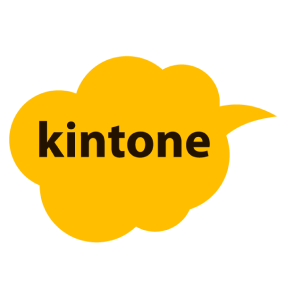
 ワークフローが承認されたら
ワークフローが承認されたら
 予定が登録されたら
予定が登録されたら
 予定が登録・変更されたら
予定が登録・変更されたら
 レコードが登録されたら
レコードが登録されたら
 レコードが登録または編集されたら
レコードが登録または編集されたら
 レコードが登録されたら(Webhook起動)
レコードが登録されたら(Webhook起動)
 レコードが編集されたら(Webhook起動)
レコードが編集されたら(Webhook起動)
 レコードが削除されたら(Webhook起動)
レコードが削除されたら(Webhook起動)
 コメントが書き込まれたら(Webhook起動)
コメントが書き込まれたら(Webhook起動)
 ステータスが更新されたら(Webhook起動)
ステータスが更新されたら(Webhook起動)
 指定のステータスに更新されたら(Webhook起動)
指定のステータスに更新されたら(Webhook起動)
 正規表現で指定したステータスに更新されたら(Webhook起動)
正規表現で指定したステータスに更新されたら(Webhook起動)
 【スケジュール】予定を登録
【スケジュール】予定を登録
 【スケジュール】特定のユーザーの空き予定を検索
【スケジュール】特定のユーザーの空き予定を検索
 【スケジュール】特定の施設の空き予定を検索
【スケジュール】特定の施設の空き予定を検索
 【ユーザー】ユーザー情報を検索
【ユーザー】ユーザー情報を検索
 【ワークフロー】申請データの一覧を取得
【ワークフロー】申請データの一覧を取得
 【スケジュール】予定を更新
【スケジュール】予定を更新
 【スケジュール】予定を削除
【スケジュール】予定を削除
 【スケジュール】特定のユーザーの予定を複数取得する
【スケジュール】特定のユーザーの予定を複数取得する
 【ワークフロー】承認待ちの申請データ一覧を取得
【ワークフロー】承認待ちの申請データ一覧を取得
 【ワークフロー】申請データに添付されたファイルを取得
【ワークフロー】申請データに添付されたファイルを取得
 レコード情報を取得
レコード情報を取得
 レコードIDを検索
レコードIDを検索
 レコードの登録
レコードの登録
 レコードの更新
レコードの更新
 コメントの投稿
コメントの投稿
 ファイルをアップロード
ファイルをアップロード
 ファイルとレコードを関連付け
ファイルとレコードを関連付け
 レコードに紐づくファイルキーの取得
レコードに紐づくファイルキーの取得
 ワークフローが承認されたら
ワークフローが承認されたら 予定が登録されたら
予定が登録されたら 予定が登録・変更されたら
予定が登録・変更されたら 【スケジュール】予定を登録
【スケジュール】予定を登録 【スケジュール】特定のユーザーの空き予定を検索
【スケジュール】特定のユーザーの空き予定を検索 【スケジュール】特定の施設の空き予定を検索
【スケジュール】特定の施設の空き予定を検索 【ユーザー】ユーザー情報を検索
【ユーザー】ユーザー情報を検索 【ワークフロー】申請データの一覧を取得
【ワークフロー】申請データの一覧を取得 【スケジュール】予定を更新
【スケジュール】予定を更新 【スケジュール】予定を削除
【スケジュール】予定を削除 【スケジュール】特定のユーザーの予定を複数取得する
【スケジュール】特定のユーザーの予定を複数取得する 【ワークフロー】承認待ちの申請データ一覧を取得
【ワークフロー】承認待ちの申請データ一覧を取得 【ワークフロー】申請データに添付されたファイルを取得
【ワークフロー】申請データに添付されたファイルを取得 レコードが登録されたら
レコードが登録されたら レコードが登録または編集されたら
レコードが登録または編集されたら レコードが登録されたら(Webhook起動)
レコードが登録されたら(Webhook起動) レコードが編集されたら(Webhook起動)
レコードが編集されたら(Webhook起動) レコードが削除されたら(Webhook起動)
レコードが削除されたら(Webhook起動) コメントが書き込まれたら(Webhook起動)
コメントが書き込まれたら(Webhook起動) ステータスが更新されたら(Webhook起動)
ステータスが更新されたら(Webhook起動) 指定のステータスに更新されたら(Webhook起動)
指定のステータスに更新されたら(Webhook起動) 正規表現で指定したステータスに更新されたら(Webhook起動)
正規表現で指定したステータスに更新されたら(Webhook起動) レコード情報を取得
レコード情報を取得 レコードIDを検索
レコードIDを検索 レコードの登録
レコードの登録 レコードの更新
レコードの更新 コメントの投稿
コメントの投稿 ファイルをアップロード
ファイルをアップロード ファイルとレコードを関連付け
ファイルとレコードを関連付け レコードに紐づくファイルキーの取得
レコードに紐づくファイルキーの取得 ファイルをダウンロード
ファイルをダウンロード レコードの削除
レコードの削除 レコードをクエリで検索
レコードをクエリで検索 レコードの更新(チェックボックスフィールド)
レコードの更新(チェックボックスフィールド) (ゲストスペース)レコード情報を取得
(ゲストスペース)レコード情報を取得 (ゲストスペース)レコードIDを検索
(ゲストスペース)レコードIDを検索 (ゲストスペース)レコードの登録
(ゲストスペース)レコードの登録 (ゲストスペース)レコードの更新
(ゲストスペース)レコードの更新 (ゲストスペース)コメントの投稿
(ゲストスペース)コメントの投稿 (ゲストスペース)ファイルをアップロード
(ゲストスペース)ファイルをアップロード (ゲストスペース)ファイルとレコードを関連付け
(ゲストスペース)ファイルとレコードを関連付け (ゲストスペース)レコードに紐づくファイルキーの取得
(ゲストスペース)レコードに紐づくファイルキーの取得 (ゲストスペース)ファイルをダウンロード
(ゲストスペース)ファイルをダウンロード (ゲストスペース)レコードの削除
(ゲストスペース)レコードの削除 (ゲストスペース)レコードをクエリで検索
(ゲストスペース)レコードをクエリで検索 (ゲストスペース)レコードの更新(チェックボックスフィールド)
(ゲストスペース)レコードの更新(チェックボックスフィールド) サブテーブルのレコードの追加
サブテーブルのレコードの追加 サブテーブルのレコードの更新
サブテーブルのレコードの更新 レコードに紐づくファイルを削除
レコードに紐づくファイルを削除 レコードのステータスを更新
レコードのステータスを更新 複数のレコードのステータスを一括更新
複数のレコードのステータスを一括更新 レコードの更新(ユーザー選択フィールド)
レコードの更新(ユーザー選択フィールド) コメントの投稿(メンションあり)
コメントの投稿(メンションあり) レコードの登録(ファイルフィールド)
レコードの登録(ファイルフィールド) レコードに紐づくコメントを取得
レコードに紐づくコメントを取得 特定のレコードを1件取得
特定のレコードを1件取得 サブテーブルのレコードの更新を作成(複数行更新)
サブテーブルのレコードの更新を作成(複数行更新) アプリのフィールド情報を取得
アプリのフィールド情報を取得